Άθροισμα τιμών ανά ομάδα στο Excel
Μερικές φορές, μπορεί να έχετε την απαίτηση να αθροίσετε τις τιμές με βάση την ομάδα σε έναν πίνακα. Για παράδειγμα, έχω μια λίστα προϊόντων με τα αντίστοιχα ποσά τους σε μια άλλη στήλη, τώρα, θέλω να λάβω το υποσύνολο για κάθε προϊόν όπως φαίνεται παρακάτω στιγμιότυπο οθόνης. Αυτό το σεμινάριο θα εισαγάγει ορισμένους τύπους για την επίλυση αυτής της εργασίας στο Excel.

- Αθροιστικές τιμές ανά ομάδα – υποσύνολα στον αρχικό πίνακα δεδομένων
- Αθροιστικές τιμές ανά ομάδα – υποσύνολα σε άλλη τοποθεσία
Αθροιστικές τιμές ανά ομάδα – υποσύνολα στον αρχικό πίνακα δεδομένων
Εδώ η γενική σύνταξη για το άθροισμα των τιμών με βάση την ομάδα στο Excel θα πρέπει να είναι η εξής:
- group_name: Το κελί με το όνομα της ομάδας που θέλετε να αθροίσετε.
- cell_above_group_name: Το κελί πάνω από το όνομα της ομάδας.
- group_range: Η περιοχή των κελιών περιέχει τα ονόματα των ομάδων.
- sum_range: Το εύρος των κελιών που αντιστοιχεί στο καθορισμένο όνομα ομάδας προς άθροιση.
Εάν τα δεδομένα ταξινομούνται με βάση τη στήλη ομαδοποίησης, το ίδιο προϊόν ταξινομείται όπως φαίνεται παρακάτω στιγμιότυπο οθόνης. Για να αθροίσετε δεδομένα ανά ομάδα, μπορείτε να δημιουργήσετε τύπους με βάση τις συναρτήσεις IF και SUMIF.

1. Αντιγράψτε και επικολλήστε τον ακόλουθο τύπο σε ένα κενό κελί δίπλα στα δεδομένα σας:
- Note: Στον τύπο:
- A1 είναι το κελί επικεφαλίδας και A2 είναι το πρώτο κελί που περιέχει το όνομα του προϊόντος που θέλετε να χρησιμοποιήσετε.
- A2: A13 είναι η λίστα περιέχει τα ονόματα προϊόντων που θέλετε να συνοψίσετε με βάση?
- Β2: Β13 είναι τα δεδομένα στηλών που θέλετε να λάβετε το υποσύνολο.
2. Στη συνέχεια, σύρετε τη λαβή πλήρωσης προς τα κάτω στα κελιά που θέλετε να χρησιμοποιήσετε αυτόν τον τύπο και τα υποσύνολα υπολογίζονται με βάση το όνομα κάθε προϊόντος, δείτε στιγμιότυπο οθόνης:

Επεξήγηση του τύπου:
=IF(A2=A1,"",SUMIF($A$2:$A$13,A2,$B$2:$B$13))
- SUMIF($A$2:$A$13,A2,$B$2:$B$13): Αυτή η συνάρτηση SUMIF θα αθροίσει μόνο τις τιμές στην περιοχή B2:B13 εάν οι αντίστοιχες τιμές τους στην περιοχή A2:A13 είναι ίσες με τα κριτήρια A2.
- IF(A2=A1,"",SUMIF($A$2:$A$13,A2,$B$2:$B$13)): Αυτή η συνάρτηση IF ελέγχει κάθε τιμή στη στήλη A εάν η τιμή της είναι ίδια με την τιμή στο παραπάνω κελί. Για παράδειγμα, εάν η τιμή του κελιού A2 είναι ίση με το κελί A1, δεν θα επιστρέψει τίποτα ( "" ), εάν δεν ταιριάζει, θα επιστραφεί το αποτέλεσμα της συνάρτησης SUMIF.
Αθροιστικές τιμές ανά ομάδα – υποσύνολα σε άλλη τοποθεσία
Εάν οι τιμές κάθε ομάδας δεν είναι ταξινομημένες μαζί και παρατίθενται τυχαία στη στήλη, για να αθροίσετε τις τιμές που ταιριάζουν με βάση την ομάδα ή την κατηγορία, θα πρέπει να εξαγάγετε κάθε όνομα ομάδας από τα ονόματα προϊόντων και, στη συνέχεια, να λάβετε το υποσύνολο με βάση αυτό το όνομα ομάδας ως παρακάτω στιγμιότυπο οθόνης.

1. Αρχικά, εξαγάγετε το μοναδικό όνομα ομάδας χρησιμοποιώντας τον ακόλουθο τύπο πίνακα και, στη συνέχεια, πατήστε Ctrl + Shift + Εισαγωγή πλήκτρα μαζί για να λάβετε το πρώτο αποτέλεσμα.
- Note: Στον τύπο:
- A2: A13 είναι το εύρος των κελιών όπου εξάγονται όλες οι μοναδικές τιμές.
- D1 είναι το κελί πάνω από τον τύπο που έχετε εισαγάγει.
2. Στη συνέχεια, επιλέξτε το κελί του τύπου και σύρετε τη λαβή πλήρωσης προς τα κάτω στα κελιά μέχρι να εμφανιστούν όλα τα ονόματα προϊόντων, δείτε στιγμιότυπο οθόνης:

3. Τώρα, μπορείτε να αθροίσετε τις τιμές με το όνομα της ομάδας που έχετε εξαγάγει. Σε αυτήν την περίπτωση, μια συνάρτηση SUMIF θα χρησιμοποιηθεί εδώ. Εισαγάγετε τον παρακάτω τύπο σε ένα κενό κελί, σε αυτό το παράδειγμα, θα τον βάλω στο κελί E2.
4. Στη συνέχεια, σύρετε τη λαβή πλήρωσης προς τα κάτω για να αντιγράψετε αυτόν τον τύπο για να επιστρέψετε τη συνολική σειρά άλλων ομάδων, δείτε στιγμιότυπο οθόνης:
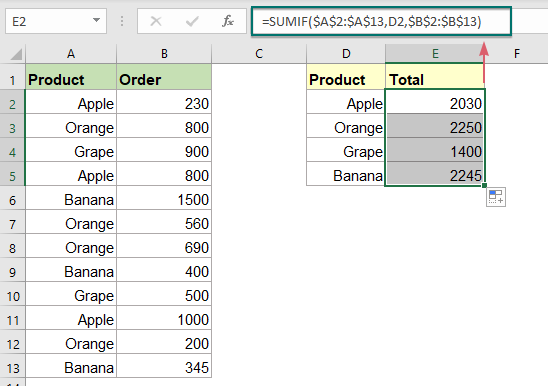
Χρησιμοποιήθηκε σχετική συνάρτηση:
- SUMIF:
- Η συνάρτηση SUMIF μπορεί να βοηθήσει στην άθροιση κελιών με βάση ένα κριτήριο.
- IF:
- Η συνάρτηση IF ελέγχει μια συγκεκριμένη συνθήκη και επιστρέφει την αντίστοιχη τιμή που παρέχετε για TRUE ή FALSE.
Περισσότερα άρθρα:
- Μερικά ποσά τιμολογίων ανά ηλικία
- Για να αθροίσετε τα ποσά των τιμολογίων με βάση την ηλικία, όπως φαίνεται στο παρακάτω στιγμιότυπο οθόνης, μπορεί να είναι μια συνηθισμένη εργασία στο Excel, αυτό το σεμινάριο θα δείξει πώς να αθροίσετε τα ποσά τιμολογίων ανά ηλικία με μια κανονική συνάρτηση SUMIF.
- Άθροισμα μικρότερων ή κατώτατων N τιμών
- Στο Excel, είναι εύκολο για εμάς να αθροίσουμε μια περιοχή κελιών χρησιμοποιώντας τη συνάρτηση SUM. Μερικές φορές, μπορεί να χρειαστεί να αθροίσετε τους μικρότερους ή τους κατώτατους αριθμούς 3, 5 ή n σε ένα εύρος δεδομένων όπως φαίνεται παρακάτω στιγμιότυπο οθόνης. Σε αυτήν την περίπτωση, το SUMPRODUCT μαζί με τη συνάρτηση SMALL μπορούν να σας βοηθήσουν να λύσετε αυτό το πρόβλημα στο Excel.
- Άθροισμα μικρότερων ή κατώτατων N τιμών με βάση κριτήρια
- Σε προηγούμενο σεμινάριο, έχουμε συζητήσει πώς να αθροίσουμε τις μικρότερες n τιμές σε μια περιοχή δεδομένων. Σε αυτό το άρθρο, θα εκτελέσουμε μια περαιτέρω σύνθετη λειτουργία - για να αθροίσουμε τις χαμηλότερες n τιμές με βάση ένα ή περισσότερα κριτήρια στο Excel.
Τα καλύτερα εργαλεία παραγωγικότητας του Office
Kutools για Excel - Σας βοηθά να ξεχωρίζετε από το πλήθος
Το Kutools για το Excel διαθέτει πάνω από 300 δυνατότητες, Διασφάλιση ότι αυτό που χρειάζεστε είναι μόνο ένα κλικ μακριά...

Καρτέλα Office - Ενεργοποίηση ανάγνωσης με καρτέλες και επεξεργασία στο Microsoft Office (συμπεριλάβετε το Excel)
- Ένα δευτερόλεπτο για εναλλαγή μεταξύ δεκάδων ανοιχτών εγγράφων!
- Μειώστε εκατοντάδες κλικ ποντικιού για εσάς καθημερινά, πείτε αντίο στο χέρι του ποντικιού.
- Αυξάνει την παραγωγικότητά σας κατά 50% κατά την προβολή και την επεξεργασία πολλών εγγράφων.
- Φέρνει αποτελεσματικές καρτέλες στο Office (συμπεριλαμβανομένου του Excel), όπως ακριβώς το Chrome, το Edge και το Firefox.
